电脑本地磁盘图标显示异常如何解决
更新日期:2024-03-20 04:01:11
来源:网友投稿
手机扫码继续观看

最近有一个朋友因为电脑使用过无线网卡,结果导致某一个本地磁盘的图标变成了无线网卡的图标,不管有没有插入无线网卡,磁盘的图标都不会恢复。这种磁盘图标显示异常的情况很有可能是系统图片缓存的问题,可以借助第三方软件清除图片缓存来解决。如果没有或不想用第三方软件,可以参考以下方法。

1、右击我的电脑,选择“管理”;
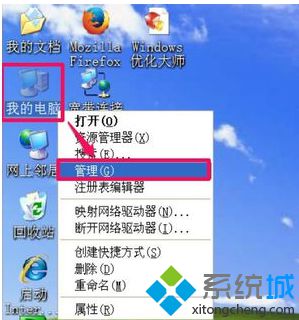
2、在左侧目录中,选择“磁盘管理”这一项,右侧就会显示出所有的本地存储设备;
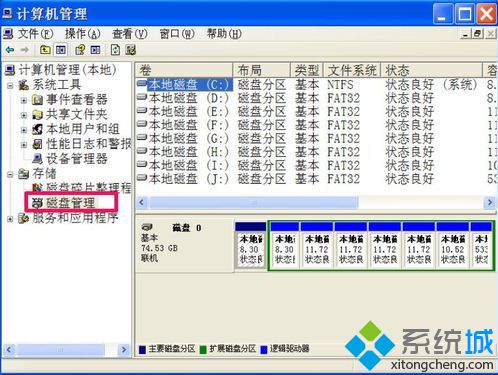
3、选择图标异常的本地磁盘,如“J盘”,右击此项,选择“更改驱动器名或路径”;

4、选择下面三个按钮中的“更改”;
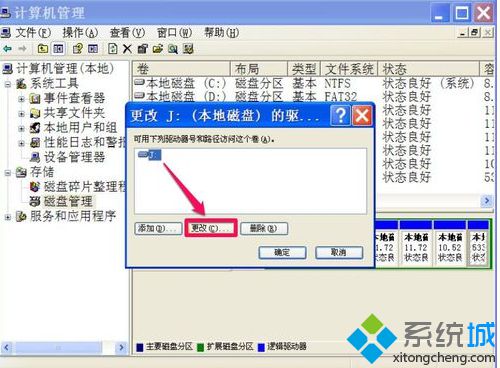
5、点击选择“指派以下驱动器号”,直接在右侧打开下拉菜单,选择一个没有被使用的盘符,如“X”,点击确定;
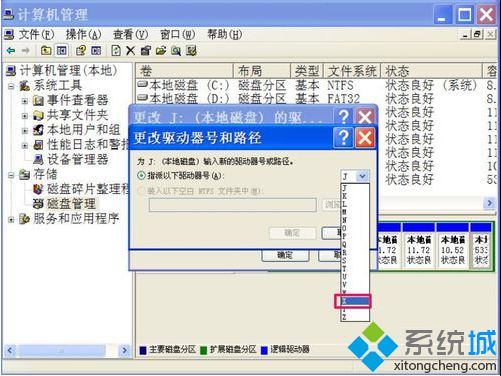
6、这时会弹出一个确认窗口,先保存好文件资料,再关闭程序,才可以按确认窗口的“确定”按钮。
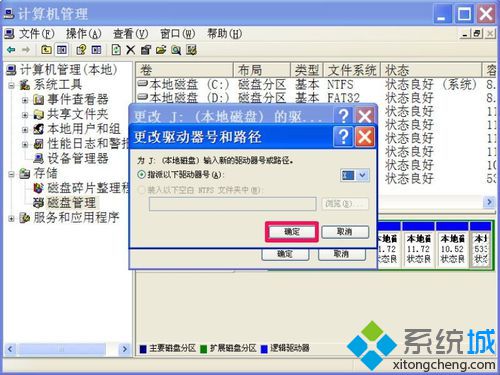
7、可以看到J盘的图标恢复了,J盘的盘符也变成X盘符了。
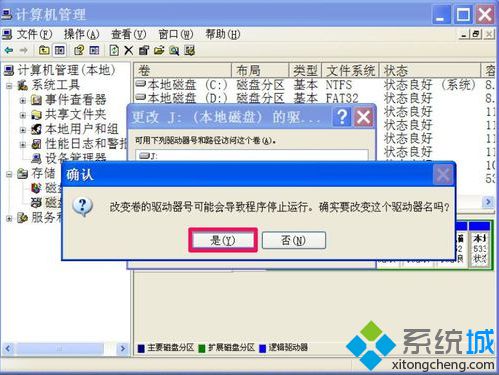
另外,如果觉得这个X盘很别扭,可以重新打开计算机管理,重新把X盘符改回为J盘符,改回J盘后不会再变回U盘图标。
以上就是恢复异常的本地磁盘图标的方法。
该文章是否有帮助到您?
常见问题
- monterey12.1正式版无法检测更新详情0次
- zui13更新计划详细介绍0次
- 优麒麟u盘安装详细教程0次
- 优麒麟和银河麒麟区别详细介绍0次
- monterey屏幕镜像使用教程0次
- monterey关闭sip教程0次
- 优麒麟操作系统详细评测0次
- monterey支持多设备互动吗详情0次
- 优麒麟中文设置教程0次
- monterey和bigsur区别详细介绍0次
系统下载排行
周
月
其他人正在下载
更多
安卓下载
更多
手机上观看
![]() 扫码手机上观看
扫码手机上观看
下一个:
U盘重装视频












